小米手机断流网速慢怎么办 如何解决手机掉线
1、打开手机点击设置。
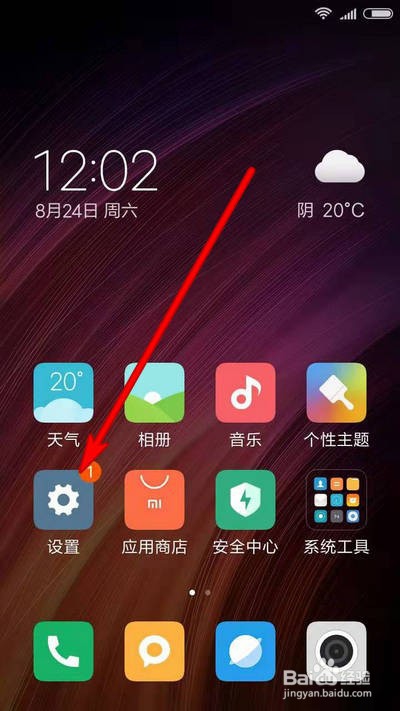
2、选择我的设备查看手机系统版本。
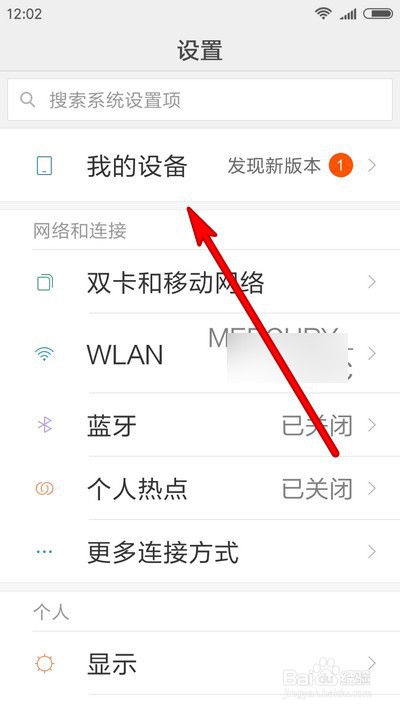
3、点击系统版本,打开的界面去更新版本。
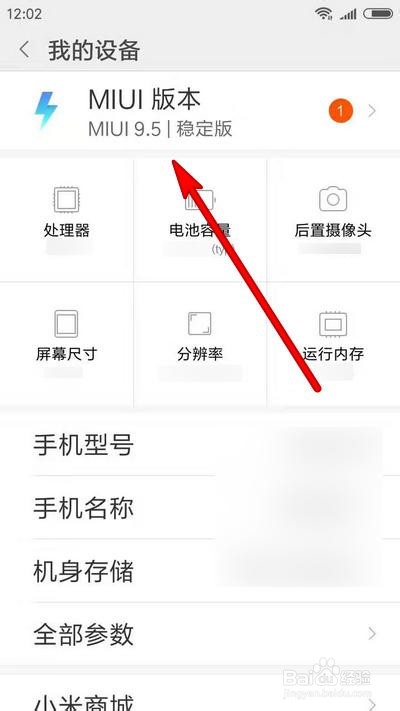
4、按照提示去更新手机系统版本。
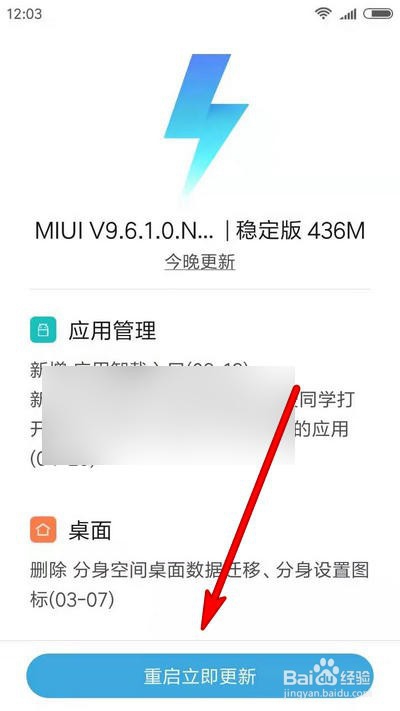
5、在设置界面打开wlan选项。
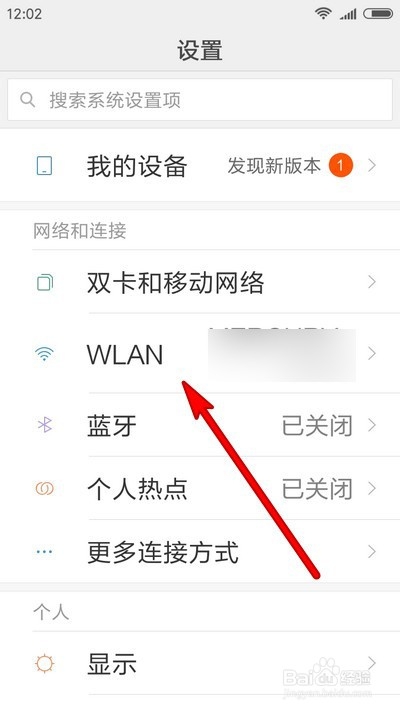
6、点击界面中的选项网络诊断。
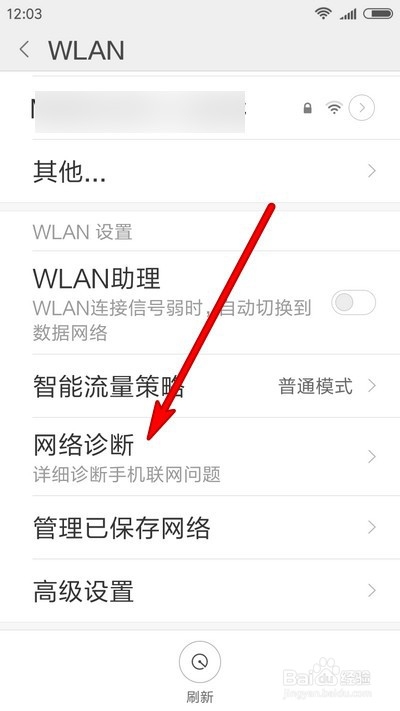
7、打开网络诊断,选择开始诊断。
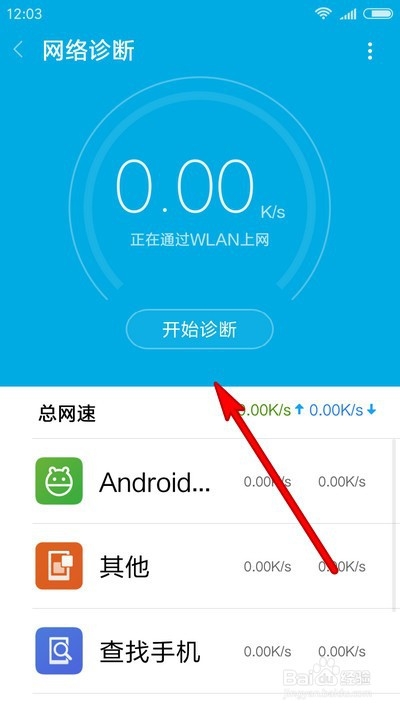
8、在wlan界面选择高级设置。
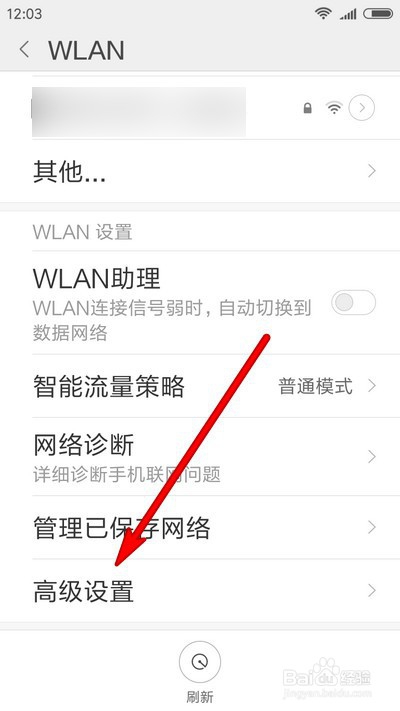
9、高级设置界面设置网络。
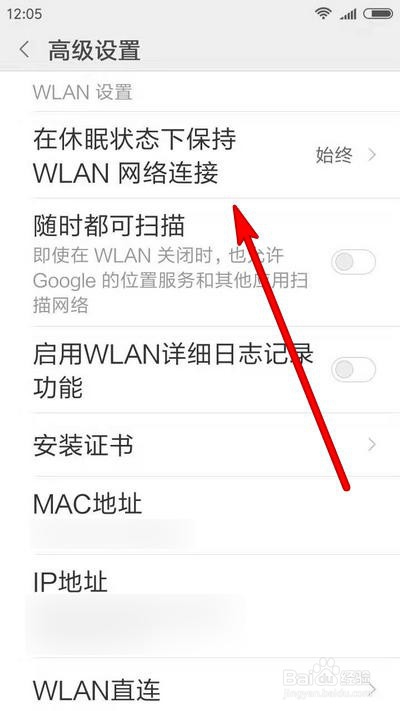
1、打开手机设置
2、检查更新系统手机版本
3、打开wlan进行诊断
4、在wlan界面选择高级设置
5、按照提示去设置
声明:本网站引用、摘录或转载内容仅供网站访问者交流或参考,不代表本站立场,如存在版权或非法内容,请联系站长删除,联系邮箱:site.kefu@qq.com。
阅读量:92
阅读量:177
阅读量:74
阅读量:81
阅读量:107